1: Από την αρχική οθόνη της συσκευής σας, περάστε με το ποντίκι πάνω από την επιλογή Εύρεση.

2. Κάντε κλικ στο κουμπί Αναζήτηση.

3. Αναζητήστε και επιλέξτε Downloader.

4. Επιλέξτε την εφαρμογή Downloader.

5. Κάντε κλικ στο κουμπί Λήψη.

6. Μόλις ολοκληρωθεί η εγκατάσταση της εφαρμογής, κάντε κλικ στο κουμπί Άνοιγμα.

7. Επιστρέψτε στην αρχική οθόνη και ανοίξτε τις Ρυθμίσεις.

8. Κάντε κλικ στο My Fire TV.

9. Επιλέξτε Επιλογές προγραμματιστή.

10. Κάντε κλικ στην επιλογή Εγκατάσταση άγνωστων εφαρμογών.

11. Βρείτε την εφαρμογή Downloader και κάντε κλικ σε αυτήν.

12. Έτσι θα ενεργοποιήσετε την επιλογή Άγνωστες πηγές για την εφαρμογή Λήψης. Αυτό θα ενεργοποιήσει την παράλληλη φόρτωση στη συσκευή σας.

13. Εκκινήστε το πρόγραμμα λήψης.

14. Κάντε κλικ στο κουμπί Allow.

15. Κάντε κλικ στο OK.

16. Πληκτρολογήστε την ακόλουθη διεύθυνση URL ακριβώς όπως φαίνεται εδώ: https://www.iptvsmarters.com/smarters.apk
και κάντε κλικ στο κουμπί Go.
17. Περιμένετε τη λήψη του αρχείου.

18. Κάντε κλικ στην επιλογή Εγκατάσταση.

19. Κάντε κλικ στο Done.

20. Ανοίξτε το IPTV smarters και στη συνέχεια επιλέξτε Login with Xtream codes api.

21. Εισάγετε τα στοιχεία σύνδεσης που σας στείλαμε μέσω Whatsapp ή Email

Απολαύστε το
Βήμα 1: Ξεκινήστε κατεβάζοντας την εφαρμογή IPTV Smarters από το Apple Store μέσω αυτής της διεύθυνσης URL :
https://apps.apple.com/in/app/smarters-player-lite/id1628995509
ή μπορείτε να το αναζητήσετε στο App store
εγκαταστήστε την εφαρμογή στη συσκευή σας IOS.
Βήμα 2: Ανοίξτε την εφαρμογή μόλις την κατεβάσετε και εισαγάγετε τα στοιχεία σύνδεσης.

Βήμα 3: Εισάγετε τα στοιχεία σύνδεσης που σας δώσαμε αφού εγγραφείτε σε μας.
Τώρα κάντε κλικ στο "ΠΡΟΣΘΗΚΗ ΧΡΗΣΤΗ" για να προχωρήσετε στην επόμενη ενότητα.
Βήμα 4: Περιμένετε μερικά δευτερόλεπτα.
Βήμα 5: Τώρα κάντε κλικ στο εικονίδιο "Live TV", όπως απεικονίζεται στην εικόνα μέσω ενός κόκκινου βέλους.

Βήμα 6: Τώρα πρέπει να επιλέξετε την ομάδα καναλιών που θέλετε να παρακολουθήσετε και να προχωρήσετε στην επόμενη ενότητα.
Βήμα 7: Τώρα πρέπει να κάνετε κλικ στο όνομα του καναλιού και στη συνέχεια να κάνετε διπλό κλικ στη μικρή οθόνη για να μετατραπεί σε πλήρη οθόνη ως τελικό βήμα.
Βήμα 8: Για να προσθέσετε EPG δεν χρειάζεται να προσθέσετε οποιοδήποτε EPG url, απλά κάντε κλικ στο "Εγκατάσταση EPG" .
Έγινε
Βήμα 1: Ξεκινήστε κατεβάζοντας την εφαρμογή IPTV Smarters μέσω αυτής της διεύθυνσης URL : https://www.iptvsmarters.com/smarters.apk
Βήμα 2: Ανοίξτε την εφαρμογή μόλις την κατεβάσετε και εισαγάγετε τα στοιχεία σύνδεσης.

Βήμα 3: Εισάγετε τα στοιχεία σύνδεσης που σας δώσαμε αφού εγγραφείτε σε μας.
Τώρα κάντε κλικ στο "ΠΡΟΣΘΗΚΗ ΧΡΗΣΤΗ" για να προχωρήσετε στην επόμενη ενότητα.
Βήμα 4: Περιμένετε μερικά δευτερόλεπτα.
Βήμα 5: Τώρα κάντε κλικ στο εικονίδιο "Live TV", όπως απεικονίζεται στην εικόνα μέσω ενός κόκκινου βέλους.

Βήμα 6: Τώρα πρέπει να επιλέξετε την ομάδα καναλιών που θέλετε να παρακολουθήσετε και να προχωρήσετε στην επόμενη ενότητα.
Βήμα 7: Τώρα πρέπει να κάνετε κλικ στο όνομα του καναλιού και στη συνέχεια να κάνετε διπλό κλικ στη μικρή οθόνη για να μετατραπεί σε πλήρη οθόνη ως τελικό βήμα.
Έγινε
Επισκεφθείτε την ανάρτηση στο ιστολόγιό μας στον ιστότοπό μας για έναν βήμα προς βήμα οδηγό σχετικά με τη ρύθμιση της IPTV στην έξυπνη τηλεόρασή σας χρησιμοποιώντας την εφαρμογή IPTV Smarters Player:
Βήμα 1: Στείλτε μας τη διεύθυνση MAC του MAG σας μέσω Whatsapp/Email/Live Chat
Βήμα 2: Αφού πραγματοποιήσετε την πληρωμή, θα σας στείλουμε τον σύνδεσμο της πύλης
Το IPTV Smarters είναι μία από τις καλύτερες εφαρμογές IPTV που ήταν διαθέσιμες σε συσκευές Android και iOS πριν.
Τώρα υπάρχει μια καλή είδηση για τους χρήστες των windows, το IPTV Smarters είναι εδώ.
Μπορείτε να κατεβάσετε τους IPTV Smarters για διάφορες πλατφόρμες από την ιστοσελίδα τους:
Ιστοσελίδα IPTV Smarters

Το IPTV Smarters σας παρέχει πολλά διαφορετικά χαρακτηριστικά όπως Ζωντανή τηλεόραση, Ταινίες, και Σειρά. Αλλά μία από τις ενδιαφέρουσες επιλογές που έχετε σε αυτή την εφαρμογή είναι Πιάσε το χαμένο έδαφος.
Το Catch up ήταν διαθέσιμο μόνο σε κουτιά MAG πριν, αλλά τώρα μερικές σπάνιες εφαρμογές σας δίνουν αυτή τη δυνατότητα, και μία από τις καλύτερες είναι το IPTV Smarters.
Με το catch up δεν θα χάσετε ποτέ το αγαπημένο σας πρόγραμμα.
Τι είναι το Catch up;
Πώς να προσθέσετε κανάλια IPTV σε IPTV Smarters στα Windows
Βήμα 1: Όπως αναφέραμε στην κορυφή μπορείτε να κατεβάσετε IPTV Smarters απευθείας από την ιστοσελίδα τους, εδώ είναι το άμεσο url λήψης:
https://www.iptvsmarters.com/#downloads
Βήμα 2: Αφού εγκαταστήσετε και ξεκινήσετε το λογισμικό, δοκιμάστε να "ΠΡΟΣΘΗΚΗ ΝΕΟΥ ΧΡΗΣΤΗ" .
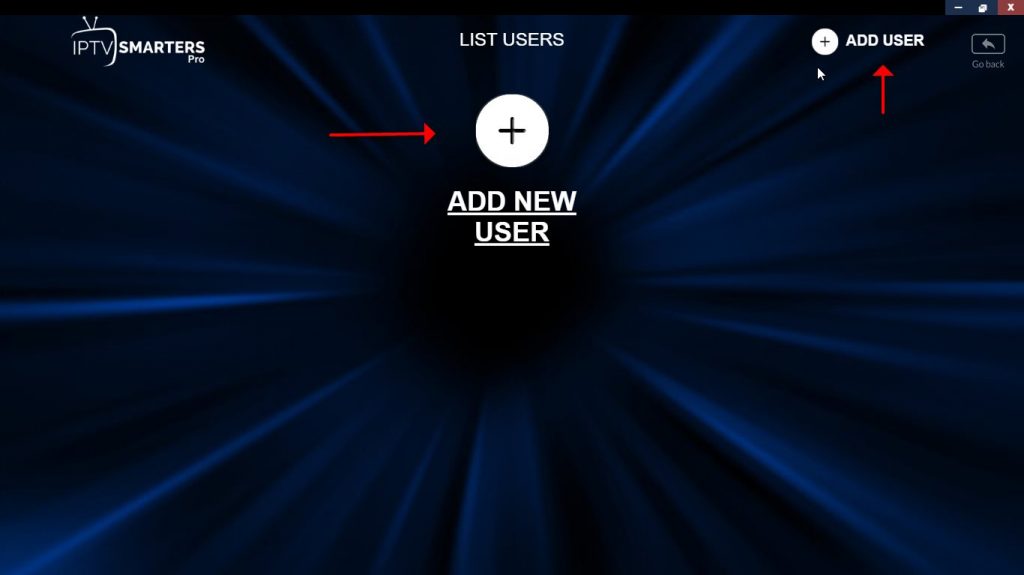
Βήμα 3: Τώρα πρέπει να εισάγετε τα στοιχεία σύνδεσης. Επιλέξτε και πληκτρολογήστε "Οποιοδήποτε όνομα" που θέλετε στο πρώτο κενό. Και συμπληρώστε Όνομα χρήστη, Κωδικός πρόσβασης και url διακομιστή εύκολα από το email που λαμβάνετε από εμάς μετά την εγγραφή.
Κάντε κλικ στο ΠΡΟΣΘΗΚΗ ΧΡΗΣΤΗ.
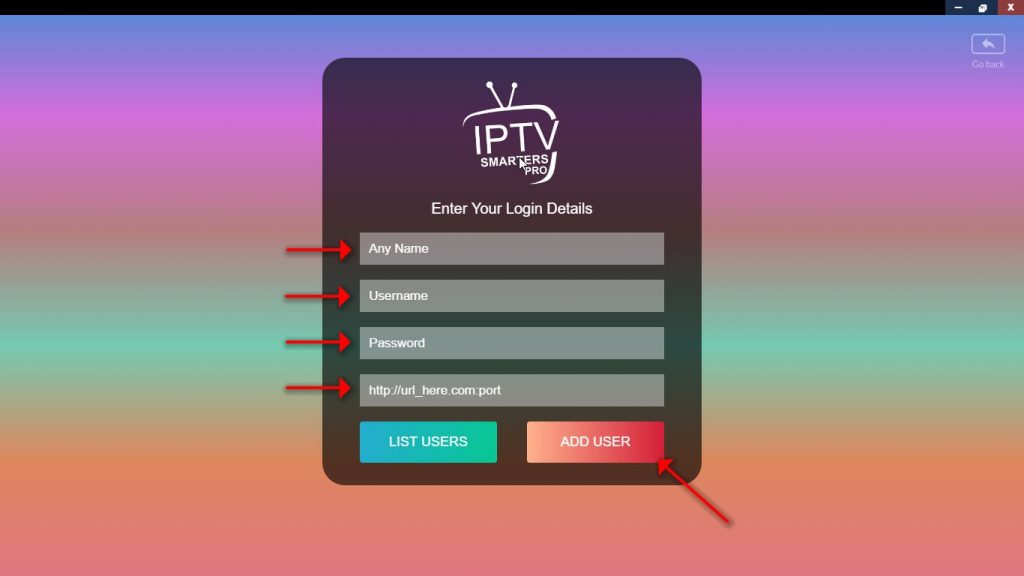
Βήμα 4: Μετά τη σύνδεση, κάντε εύκολα κλικ στο "LIVE TV" .
Σε αυτό το βήμα μπορείτε να δείτε την ημερομηνία λήξης της συνδρομής σας στο κάτω μέρος της σελίδας.
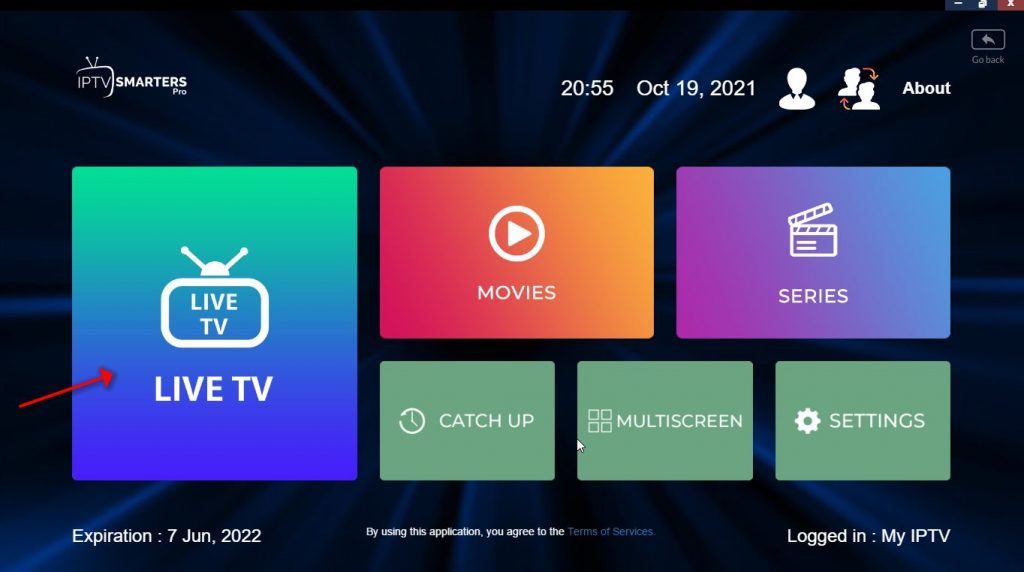
Βήμα 4: Επιλέξτε το μπουκέτο και Παίξτε τα επιθυμητά κανάλια.
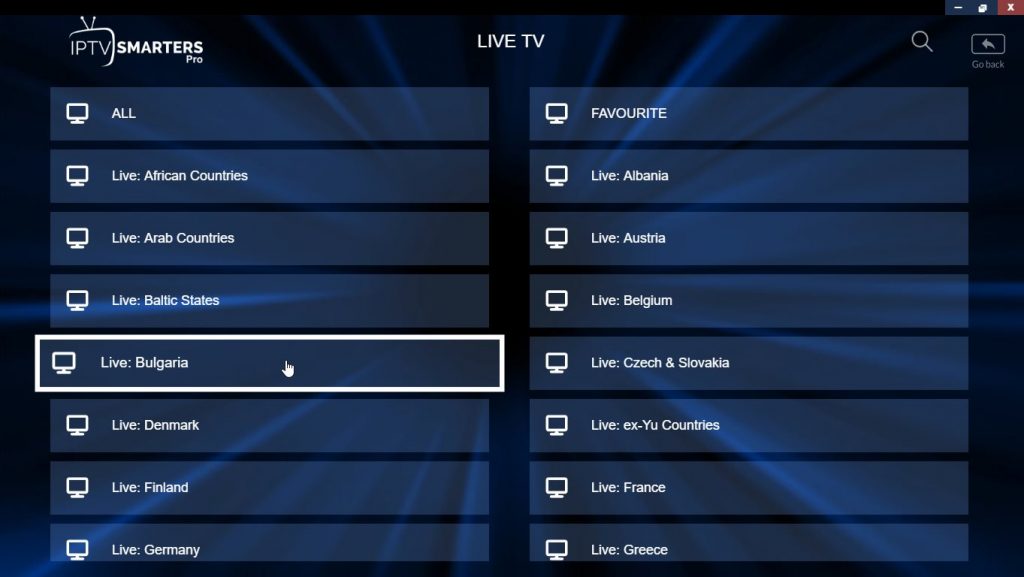
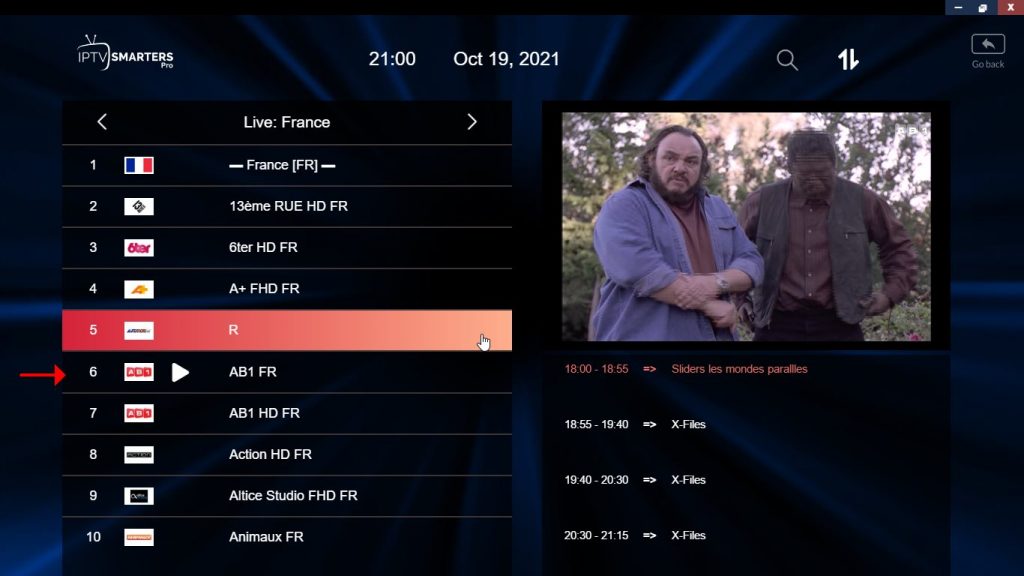
Απολαύστε το!
Χαρακτηριστικά IPTV Smarters
- Live, Ταινίες, σειρές & τηλεόραση
- Catchup Streaming
- Υποστήριξη: EPG
- Γονικός έλεγχος Ολοκληρωμένη για κάθε κατηγορία
- Ενσωματωμένος ισχυρός αναπαραγωγέας
- Υποστήριξη: Παίζοντας με εξωτερικούς παίκτες
- Ελκυστική & εντυπωσιακή διάταξη και πιο φιλική προς το χρήστη
- Υποστήριξη: Υποστήριξη: Δυναμική εναλλαγή γλωσσών
Παρακαλούμε μη διστάσετε να σχολιάσετε παρακάτω εάν χρειάζεστε περαιτέρω βοήθεια.
Τι πιστεύετε για το IPTV Smarters;
Μοιραστείτε μαζί μας τις εμπειρίες σας.
Βήμα 1 : Κατεβάστε την εφαρμογή
1: Από την αρχική οθόνη της συσκευής σας, περάστε με το ποντίκι πάνω από την επιλογή Εύρεση.

2. Κάντε κλικ στο κουμπί Αναζήτηση.

3. Αναζητήστε και επιλέξτε Downloader.

4. Επιλέξτε την εφαρμογή Downloader.

5. Κάντε κλικ στο κουμπί Λήψη.

6. Μόλις ολοκληρωθεί η εγκατάσταση της εφαρμογής, κάντε κλικ στο κουμπί Άνοιγμα.

7. Επιστρέψτε στην αρχική οθόνη και ανοίξτε τις Ρυθμίσεις.

8. Κάντε κλικ στο My Fire TV.

9. Επιλέξτε Επιλογές προγραμματιστή.

10. Κάντε κλικ στην επιλογή Εγκατάσταση άγνωστων εφαρμογών.

11. Βρείτε την εφαρμογή Downloader και κάντε κλικ σε αυτήν.

12. Έτσι θα ενεργοποιήσετε την επιλογή Άγνωστες πηγές για την εφαρμογή Λήψης. Αυτό θα ενεργοποιήσει την παράλληλη φόρτωση στη συσκευή σας.

13. Εκκινήστε το πρόγραμμα λήψης.

14. Κάντε κλικ στο κουμπί Allow.

15. Κάντε κλικ στο OK.

16. Πληκτρολογήστε τον κωδικό Downloader : 272483
και κάντε κλικ στο κουμπί Go.
17. Περιμένετε τη λήψη του αρχείου.

Περιμένετε να ολοκληρωθεί η λήψη του αρχείου
18. Κάντε κλικ στην επιλογή Install και μόλις ολοκληρωθεί η εγκατάσταση. Μπορείτε να ανοίξετε την εφαρμογή.
Βήμα 2: Μετά το άνοιγμα του Tivimate κάντε κλικ στο "ΠΡΟΣΘΗΚΗ PLAYLIST".
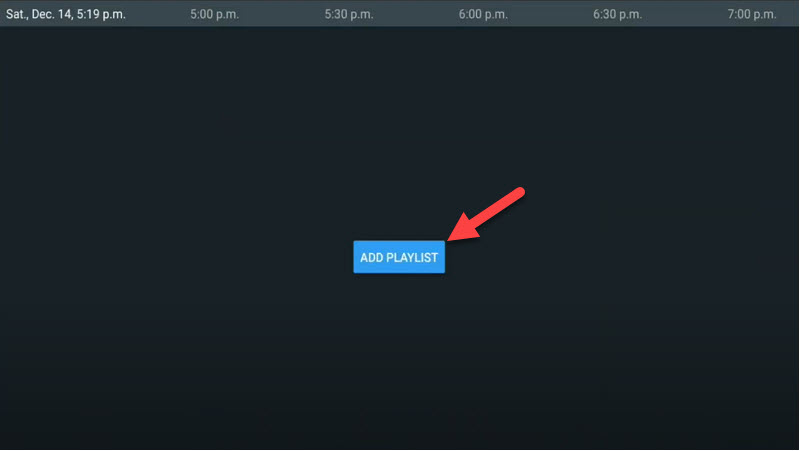
Βήμα 3: Κάντε κλικ στο "Xtream Κώδικες σύνδεσης" και τους Επόμενο.
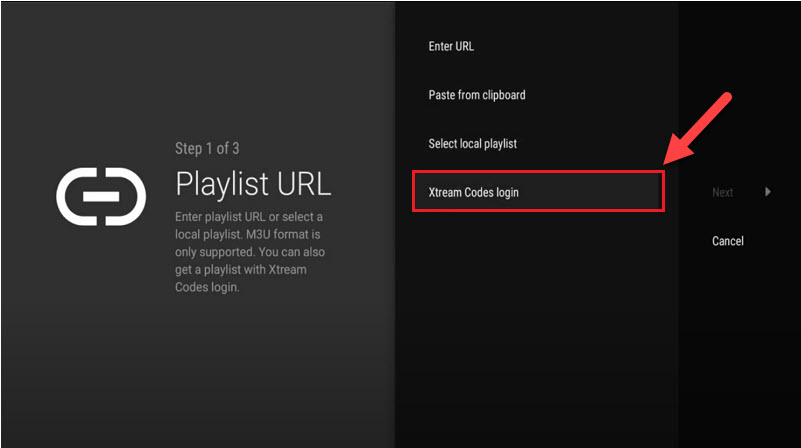
Βήμα 4: Σε αυτό το βήμα πρέπει να προσθέσετε Διεύθυνση διακομιστή, Όνομα χρήστη και Κωδικός πρόσβασης το οποίο μπορείτε να βρείτε στο μήνυμα ηλεκτρονικού ταχυδρομείου που λαμβάνετε από εμάς ή στο μήνυμα WhatsApp.
Αν θέλετε να έχετε και VODs, σημειώστε "Συμπεριλάβετε VOD" .
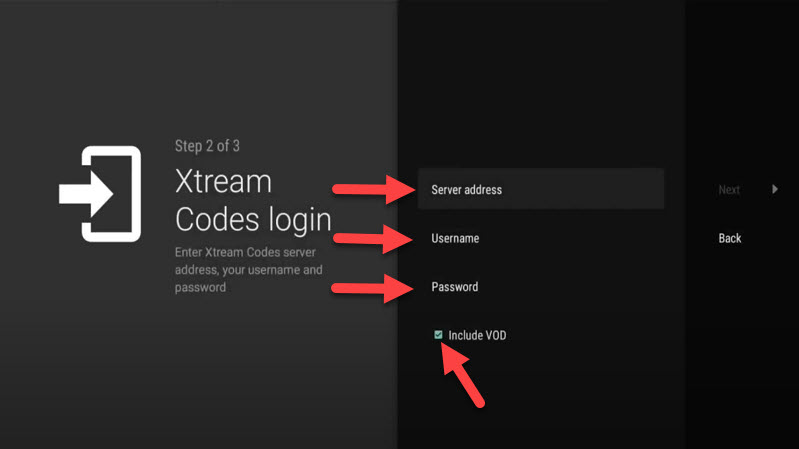
Συνεχίστε και τα κανάλια θα εμφανιστούν μετά από λίγο.
Χαρακτηριστικά του Tivimate IPTV Player
Έχετε πρόσβαση σε πολλά διαφορετικά χρήσιμα χαρακτηριστικά στο Tivimate, παραθέτουμε μερικά από αυτά:
- Σύγχρονη διεπαφή χρήστη σχεδιασμένη για μεγάλες οθόνες
- EPG - Προγραμματισμένη ενημέρωση τηλεοπτικού οδηγού
- Αυτόματη εκκίνηση κατά την εκκίνηση
- Αγαπημένα κανάλια
- Εικόνα-σε-Εικόνα
- Catch-up
- Εγγραφή
Αφού ανοίξετε το κανάλι μπορείτε να δείτε αυτή την προβολή, μπορείτε να έχετε πρόσβαση στο EPG κάνοντας κλικ στο "Τηλεοπτικός οδηγός".
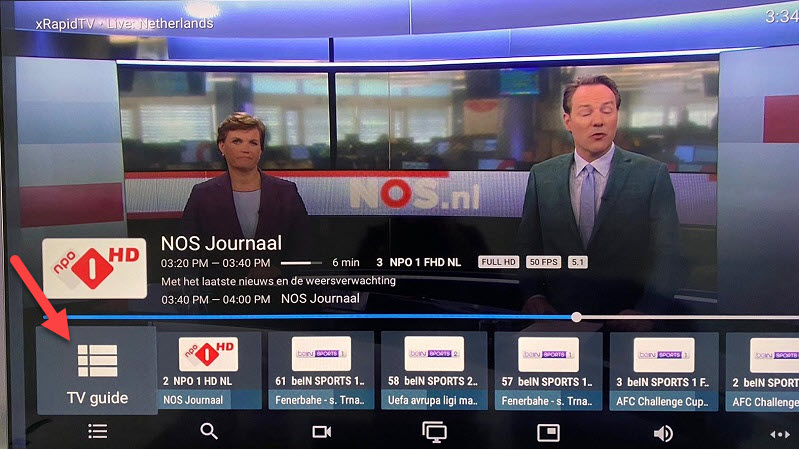
Κρατώντας πατημένο το "OK" για 2 δευτερόλεπτα, μπορείτε να δείτε το μενού ρυθμίσεων, εδώ μπορείτε να δείτε πολλές λειτουργίες όπως Εγγραφή.
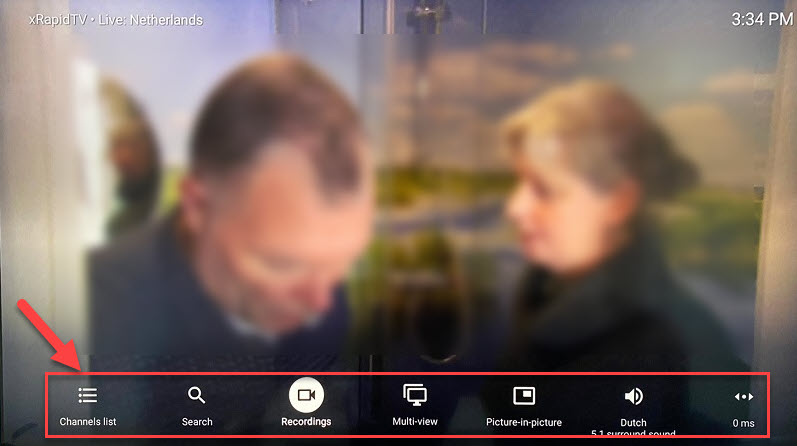
Μετακινηθείτε λίγο προς τα δεξιά και θα δείτε άλλες επιλογές, όπως ενεργοποίηση υποτίτλων "CC" ή "Προσθήκη στα αγαπημένα" .
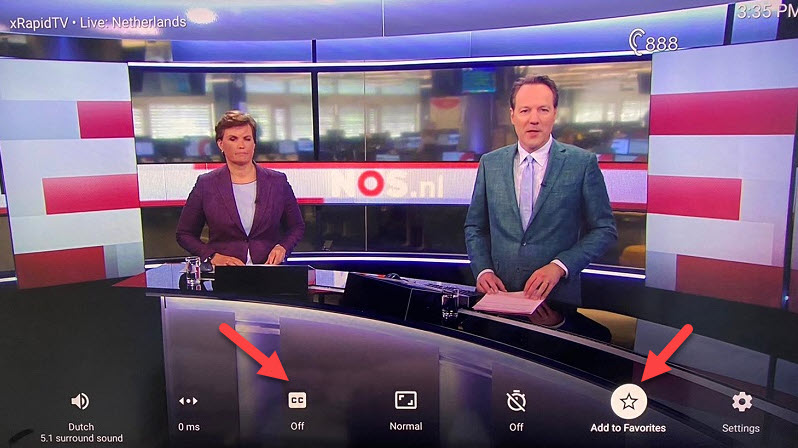
Στο τέλος κάντε δεξί κλικ στο "Ρύθμιση" για να δείτε περισσότερες επιλογές.
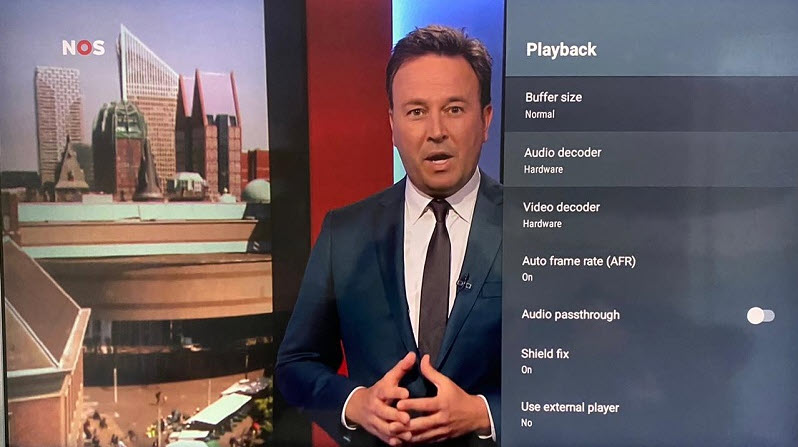
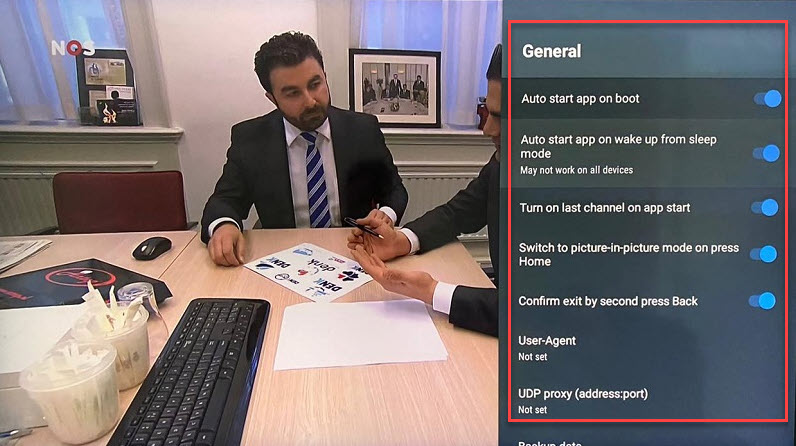
Μη διστάσετε να το συζητήσετε μαζί μας στο τμήμα σχολίων παρακάτω.
#1. Συνδέστε το Android Box στην τηλεόρασή σας και ρυθμίστε τη συσκευή.
#2. Στροφή Στο την τηλεόραση που είναι συνδεδεμένη με το Android Box και συνδέστε την σε μια ισχυρή σύνδεση στο Internet.
#3. Στην αρχική οθόνη, εντοπίστε και επιλέξτε το Εικονίδιο εφαρμογών.
#4. Κάντε κλικ στο Play Store για να το εκκινήσετε.
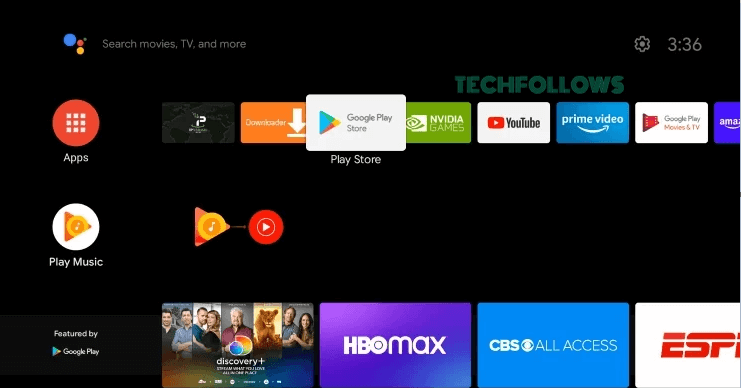
#5. Πατήστε το Εικονίδιο αναζήτησης στο Play Store και αναζητήστε το TiviMate IPTV Player.
#6. Επιλέξτε την εφαρμογή από τα αποτελέσματα της αναζήτησης και κάντε κλικ στο κουμπί Εγκαταστήστε το στη σελίδα πληροφοριών της εφαρμογής.
#7. Το TiviMate IPTV Player θα εγκατασταθεί στην τηλεόραση που είναι συνδεδεμένη με το Android Box.
#6. Ξεκινήστε το TiviMate IPTV Player μετά την εγκατάσταση και προσθέστε το σύνδεσμο URL M3U που λάβατε μέσω email για να μεταδώσετε τα ζωντανά τηλεοπτικά κανάλια και τα βίντεο κατά παραγγελία.
1. Ενεργοποιήστε το Mi TV και συνδέστε το σε ένα σταθερό δίκτυο.
2. Πλοηγηθείτε στο Εφαρμογές ενότητα και ξεκινήστε το Google Play Store.

3. Κάντε κλικ στο Γραμμή αναζήτησης και αναζητήστε την Eva IpTv χρησιμοποιώντας το εικονικό πληκτρολόγιο.
4. Από τη λίστα των εφαρμογών, επιλέξτε Eva IpTv.
5. Για να εγκαταστήσετε την εφαρμογή στο Mi Box σας, κάντε κλικ στο κουμπί Εγκαταστήστε το επιλογή στο Play Store.
6. Εκκινήστε την εφαρμογή όταν εγκατασταθεί η εφαρμογή.
7. Εισάγετε τα διαπιστευτήρια σύνδεσης που σας παρέχει ο πάροχος υπηρεσιών IPTV και παρακολουθήστε τα κανάλια στην τηλεόρασή σας.
